最近,有朋友问道,如何在windows server 2008 R2或windows7中开启远程桌面呢?
也有的朋友问,我在windows server 2008 R2中已经开启远程桌面了,但我本地系统是windows server 2003,总是连接拒绝,这是为什么呢?
带着这些疑问,开始我们今天的教程吧。
一、在windows7或windows server 2008 R2中开启远程桌面
第一步,在桌面的“计算机”上点右键,单击属性,弹出如下所示的“查看有关计算机的基本信息”的界面。
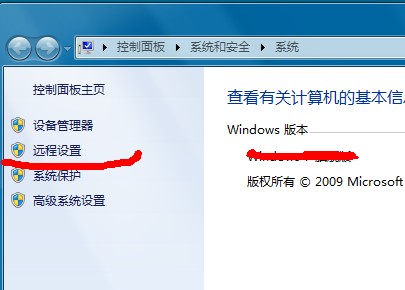
图1
第二步,单击左侧的“远程设置”,出现如下图所示的“系统属性”对话框。
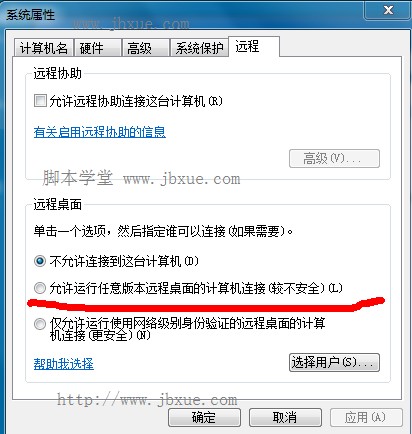
图2
第三步,在“系统属性”对话窗口中,单击“允许运行任意版本远程桌面的计算机连接(较不安全)(L)”,然后单击右下角的“选择用户”按钮,打开如下图所示的窗口。
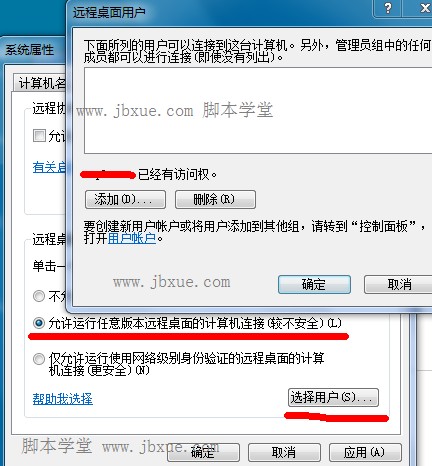
图3
第四步,在弹出的“远程桌面用户”中,添加可以远程登录的用户即可。默认的系统管理员已经被授予了访问权限。
单击“确定”完成,之后,刚才选择的用户,就可以连接这台机器的远程桌面,并登录了。
二、有关在windows server 2003系统中不能登录windows server 2008 R2的远程桌面的问题
我们切换到第三步的“系统属性”窗口中,在“远程桌面”的设置位置处,可以看到第三个选项:
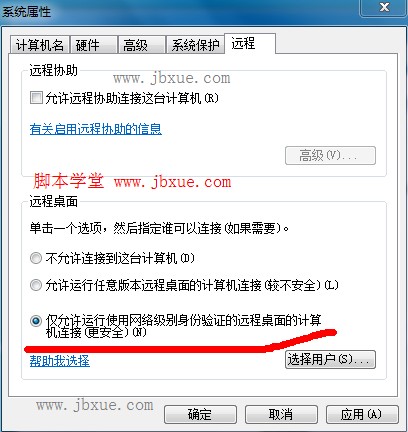
图4
仅允许运行使用网络级别身份验证的远程桌面的计算机连接(更安全)(N)“。
如果在配置时,选择了这一项,那么在windows server 2003系统中就无法登录2008的远程桌面。
必须要修改为第二项:允许运行任意版本远程桌面的计算机连接(较不安全)(L),才可以。记住了哦。
好了,就介绍这些吧,没有什么高深的理论,就是通过几个简单的步骤,教大家在windows server 2008 R2中开启远程桌面连接。
希望对大家有所帮助。